PMS – Monthly Operation User Guide
1. บทนำ (Overview)
คู่มือนี้อธิบายฟังก์ชันการดำเนินงานรายเดือนในระบบ PMS ที่ช่วยให้ผู้ใช้งานสามารถตั้งค่าธุรกรรมรายเดือน การตั้งค่าสาธารณูปโภค การจองห้องพัก เงินมัดจำ การบันทึกค่าใช้จ่าย การสร้างใบแจ้งหนี้ และการเชื่อมต่อกับมิเตอร์ได้ จุดประสงค์คือเพื่อทำให้ขั้นตอนการทำงานที่เกิดซ้ำ ในกรณีผู้เข้าพักระยะยาวหรือเช่ารายเดือนเป็นไปอย่างราบรื่น
2. การตั้งค่า – ธุรกรรม (Configuration – Transaction)
เมนูนี้สามารถเข้าผ่าน Configuration > Transaction & Item ใช้สำหรับตั้งค่ารหัสธุรกรรมทั้งแบบปกติและรายเดือน เช่น ค่าห้อง เงินมัดจำ และการคืนเงิน การตั้งค่าเหล่านี้จะกำหนดวิธีการประมวลผลทางการเงินตลอดทั้งเดือน
ขั้นตอนการทำงาน :
- ไปที่เมนู Configuration > Transaction & Item
- กด New เพื่อสร้างธุรกรรมใหม่
- กรอกรหัสธุรกรรม ชื่อ และกลุ่มบัญชี
- กำหนดประเภทธุรกรรมเป็นรายเดือน
- กด Save เพื่อยืนยัน
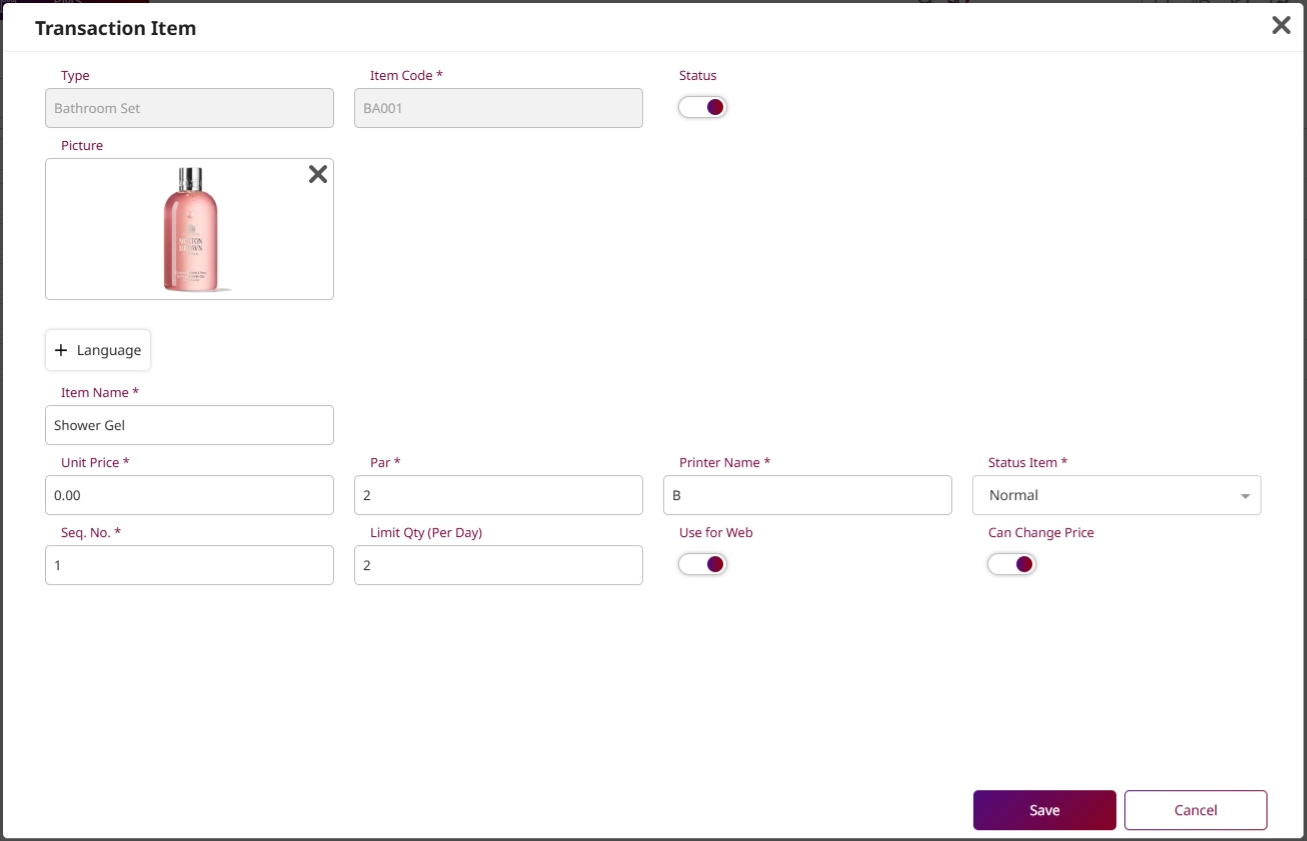
หมายเหตุ: ธุรกรรมรายเดือนควรแยกจากธุรกรรมรายวันเพื่อหลีกเลี่ยงการซ้ำซ้อน
3. การตั้งค่า – ค่าบริการและเงินมัดจำ (Configuration – Utility & Deposit)
เมนูนี้สามารถเข้าผ่าน Configuration > Utility & Deposit ใช้สำหรับกำหนดโครงสร้างค่าบริการ โดยการเลือกประเภทมิเตอร์ (ไฟฟ้า น้ำ ฯลฯ) หน่วยการใช้ และตัวคูณค่าใช้จ่าย การตั้งค่านี้ช่วยให้สามารถคำนวณการใช้งานรายเดือนของแต่ละห้องได้
ขั้นตอนการทำงาน :
- ไปที่ Configuration > Utility & Deposit
- กด New เพื่อสร้างแผนการคิดค่าบริการ
- เลือกประเภทบริการ เช่น ไฟฟ้า
- กรอกค่าใช้จ่ายต่อหน่วยและป้ายกำกับมิเตอร์
- กด Save
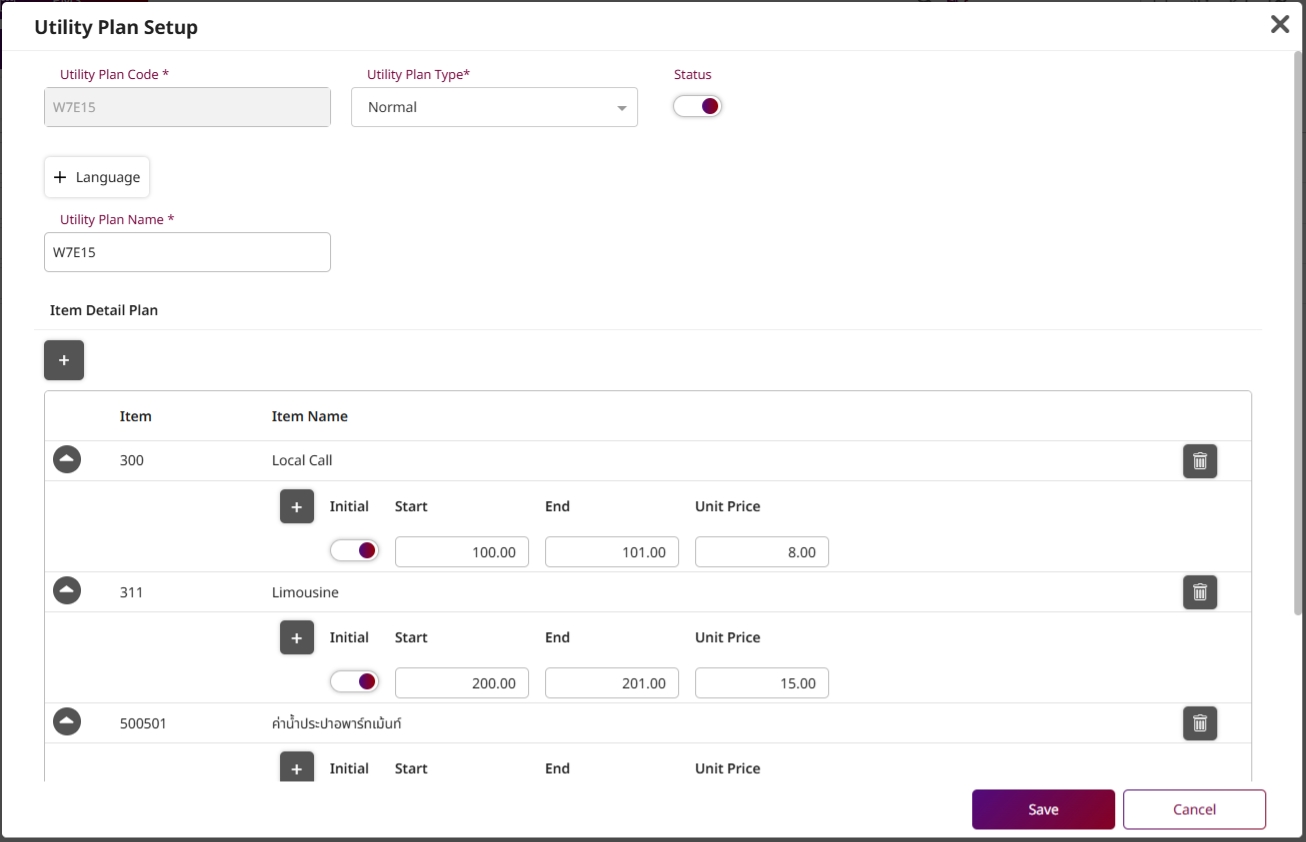
หมายเหตุ: หน่วยมิเตอร์และสูตรการคิดค่าต้องตรงกับการเรียกเก็บจริงของโรงแรม
4. สร้างการจองรายวัน (Make Daily Reservation)
เมนูนี้สามารถเข้าผ่าน Reservation > Make Reservation ใช้สำหรับสร้างการจองแบบวันเดียวหรือหลายวัน โดยมีตัวเลือกที่ยืดหยุ่น เช่น การกำหนดห้อง โปรไฟล์แขก แผนราคา และเงินมัดจำ
ขั้นตอนการทำงาน :
- ไปที่เมนู Reservation
- กด Make Reservation เพื่อเริ่มการจอง
- เลือกหมายเลขห้องและประเภทห้อง
- กรอกรายละเอียดแขกและช่วงเวลาที่เข้าพัก
- เลือกอัตราค่าห้องและยืนยันการจอง
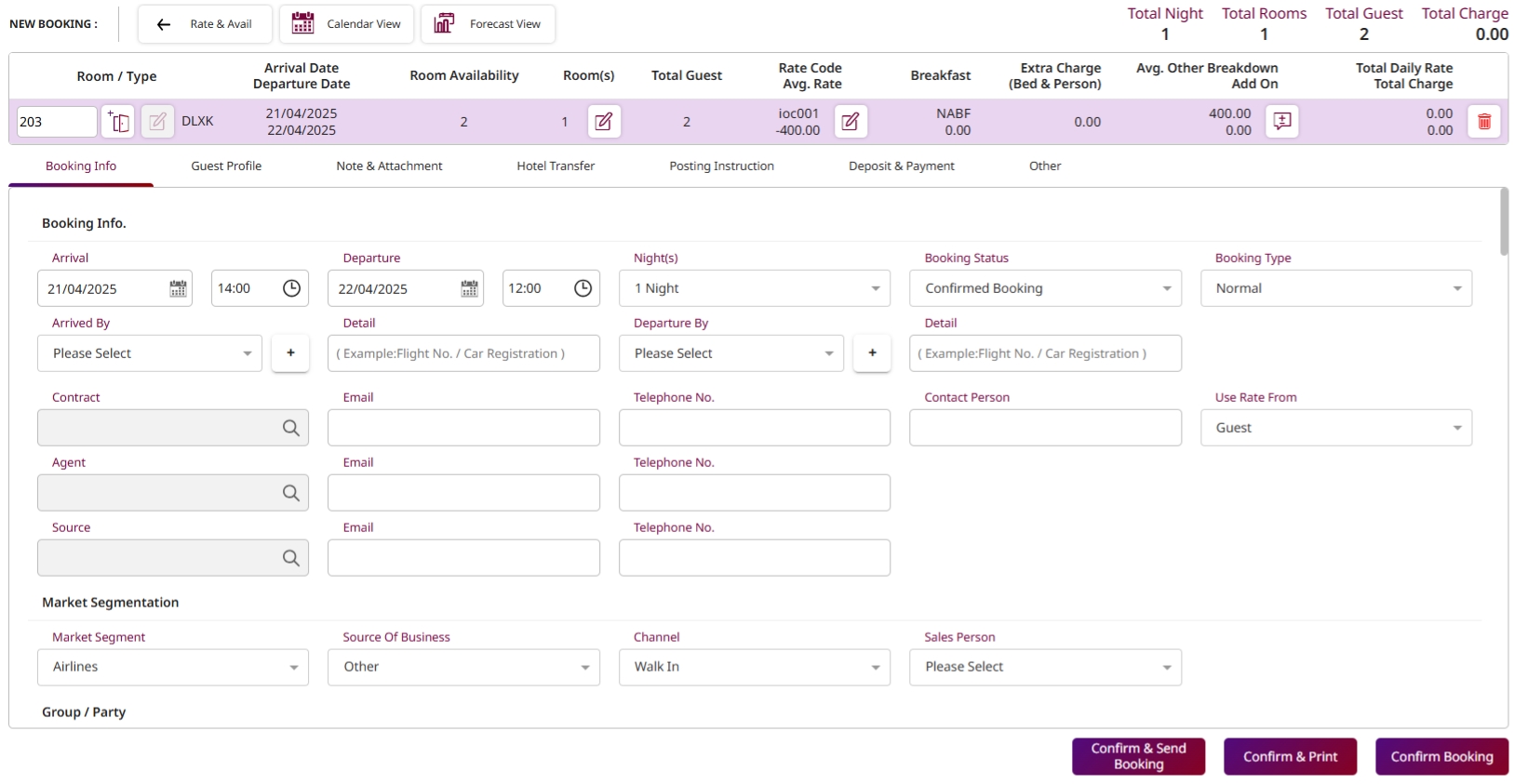
หมายเหตุ: ใช้การจองรายวันสำหรับการเข้าพักระยะสั้นเท่านั้น
5. สร้างการจองรายเดือน (Make Monthly Reservation)
เมนูนี้สามารถเข้าผ่าน Reservation > Make Reservation ใช้สำหรับการจองห้องพักสำหรับผู้เช่าระยะยาวหรือรายเดือน พร้อมการตั้งค่าการเรียกเก็บเงินรายเดือนอัตโนมัติ
ขั้นตอนการทำงาน :
- เปิด Reservation > Make Reservation
- กด New เพื่อสร้างการจอง
- กำหนดห้องและกรอกรายละเอียดแขก
- กรอกวันที่เริ่มและสิ้นสุดสัญญาเช่า
- ตั้งค่าเงินมัดจำ ค่าเช่าล่วงหน้า และแผนการคิดค่าสาธารณูปโภครายเดือน
- กด Confirm
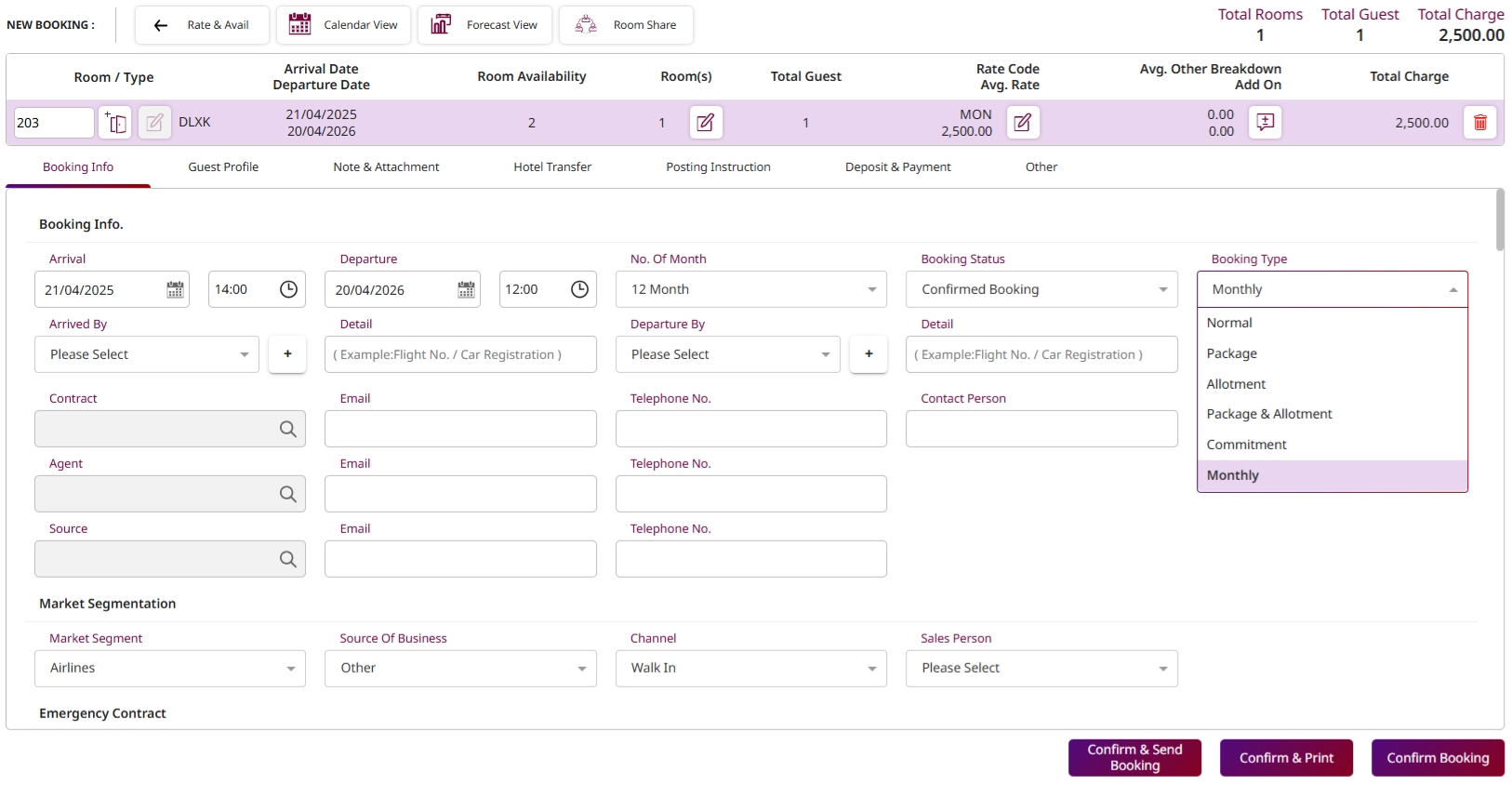
หมายเหตุ: ต้องตรวจสอบว่าห้องถูกตั้งค่าสำหรับสัญญารายเดือนก่อนทำการจอง
6. สร้างการจองแบบแชร์ห้อง (Make Room Share Reservation)
เมนูนี้สามารถเข้าผ่าน Reservation > Make Reservation ใช้สำหรับสร้างการจองที่แขกหลายคนแชร์ห้องเดียวกัน โดยสามารถเลือกการคิดค่าบริการแบบรายบุคคลหรือร่วมกัน
ขั้นตอนการทำงาน :
- เปิด Reservation > Make Reservation
- กดไอคอน Edit Room
- เพิ่มห้องและแขกทั้งหมด
- กดปุ่ม Room Share & Continue
- กรอกชื่อแขกทุกคนและกำหนดระยะเวลาการเข้าพัก
- กำหนดการแบ่งอัตราค่าห้องหรือวิธีการจ่ายร่วมกัน
- กด Confirm
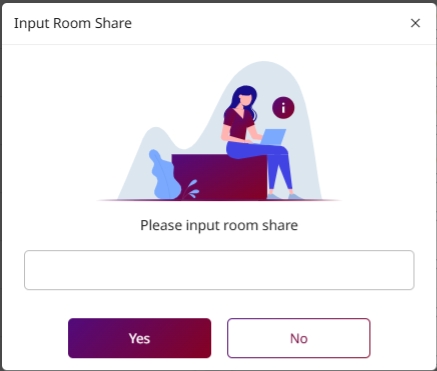
หมายเหตุ: ตรวจสอบให้แน่ใจว่าจำนวนแขกไม่เกินความจุของห้อง
7. บันทึกมิเตอร์แคชเชียร์ (Post Meter Cashier)
เมนูนี้สามารถเข้าผ่าน Cashier > Post Meter ใช้สำหรับกรอกตัวเลขมิเตอร์สาธารณูปโภคของแต่ละห้อง คำนวณค่าที่ใช้ และบันทึกธุรกรรม
ขั้นตอนการทำงาน :
- ไปที่ Cashier > Post Meter
- กรอกรายละเอียด Transaction, Meter No., Ref. No.
- กรอกค่ามิเตอร์เก่าและใหม่
- ระบบจะคำนวณการใช้งานและค่าใช้จ่าย
- กด Post เพื่อบันทึกเข้าฟอริโอของแขก
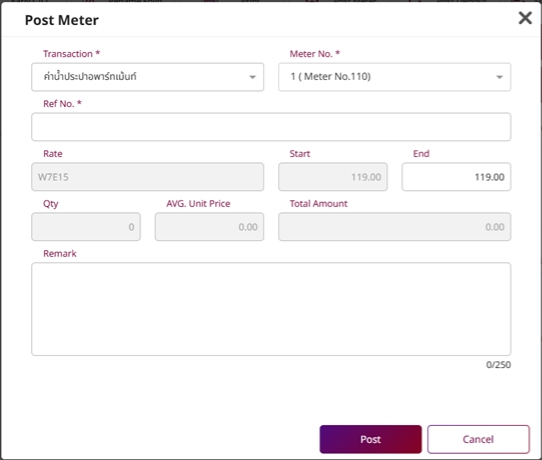
หมายเหตุ: ต้องตรวจสอบความถูกต้องของการอ่านมิเตอร์ก่อนบันทึกเพื่อป้องกันข้อโต้แย้ง
8. บันทึกเงินมัดจำการจอง (รายเดือน) (Post Deposit Booking (Monthly))
เมนูนี้สามารถเข้าผ่าน Cashier > Monthly List ใช้สำหรับบันทึกเงินมัดจำและค่าเช่าล่วงหน้าสำหรับการจองรายเดือน กำหนดรหัสธุรกรรม และยืนยันการเก็บเงิน
ขั้นตอนการทำงาน :
- เปิด Cashier > Monthly List
- เลือกการจองเพื่อบันทึกการเก็บเงินมัดจำ
- กรอกรายละเอียดประเภทเงินมัดจำ จำนวน และวันครบกำหนด
- กด Pay หรือ Pay&Print เพื่อยืนยัน
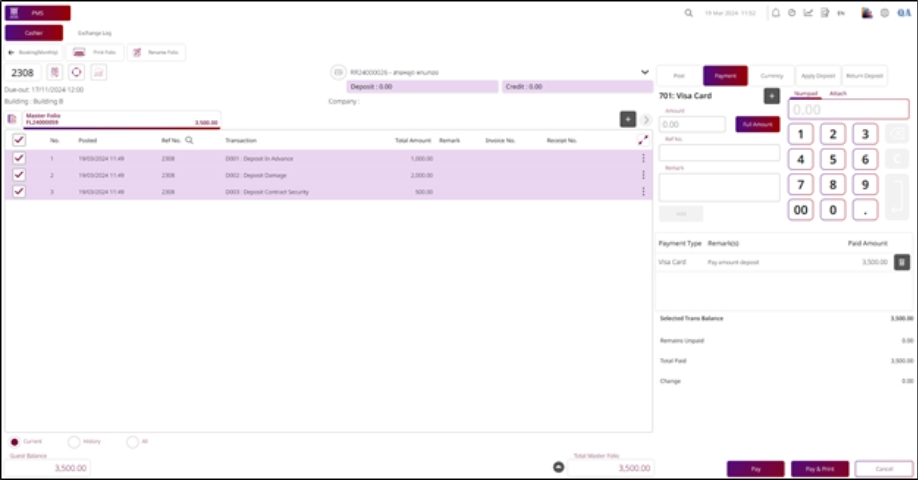
หมายเหตุ: ต้องใช้รหัสธุรกรรมที่ตรงกับที่ตั้งไว้ใน Configuration > Transaction
9. บันทึกค่าบริการสาธารณูปโภค (Utility Posting)
เมนูนี้สามารถเข้าผ่าน Monthly > Utility Posting & Information ใช้สำหรับบันทึกค่าใช้จ่ายสาธารณูปโภครายเดือนโดยอัตโนมัติจากแผนการใช้งานและค่ามิเตอร์ที่กำหนด
ขั้นตอนการทำงาน :
- ไปที่ Monthly > Utility Posting
- เลือกอาคาร กรอกรายละเอียด Transaction, Ref No., Remark แล้วกด Load Data
- เลือก Utility แล้วกดปุ่ม Approve
- กด Confirm และสถานะจะเปลี่ยนเป็น Approved
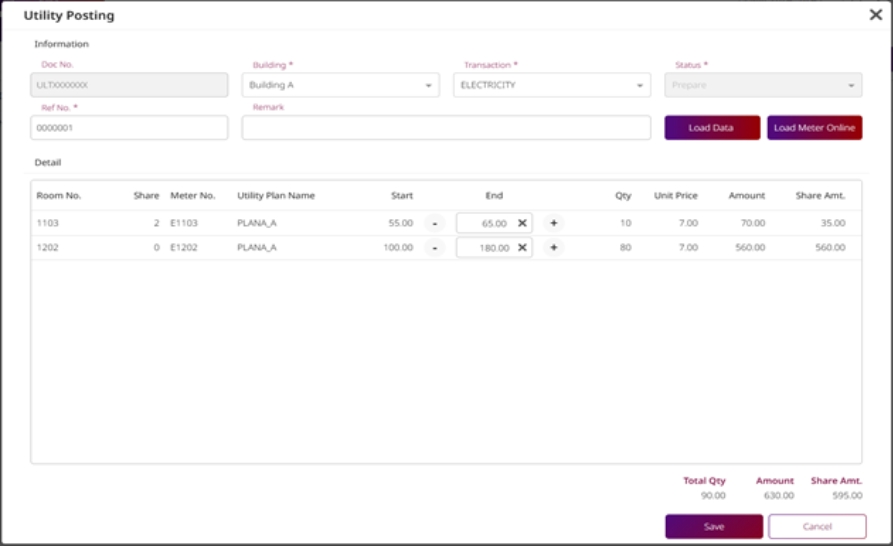
หมายเหตุ: ควรตรวจสอบค่าการใช้งานที่ผิดปกติก่อนอนุมัติครั้งสุดท้าย
10. สร้างใบแจ้งหนี้ใหม่ (New Statement)
เมนูนี้สามารถเข้าผ่าน Monthly > Monthly Statement ใช้สำหรับสร้างใบแจ้งหนี้ที่รวมค่าเช่า เงินมัดจำ และค่าสาธารณูปโภคในเอกสารเดียวที่สามารถพิมพ์หรือส่งออกได้
ขั้นตอนการทำงาน :
- Navigate to Monthly > Monthly Statement
- Click New button
- Search for tenant or room
- Add all information and Save
- Preview billing items and charges
- Click Print or Export to PDF
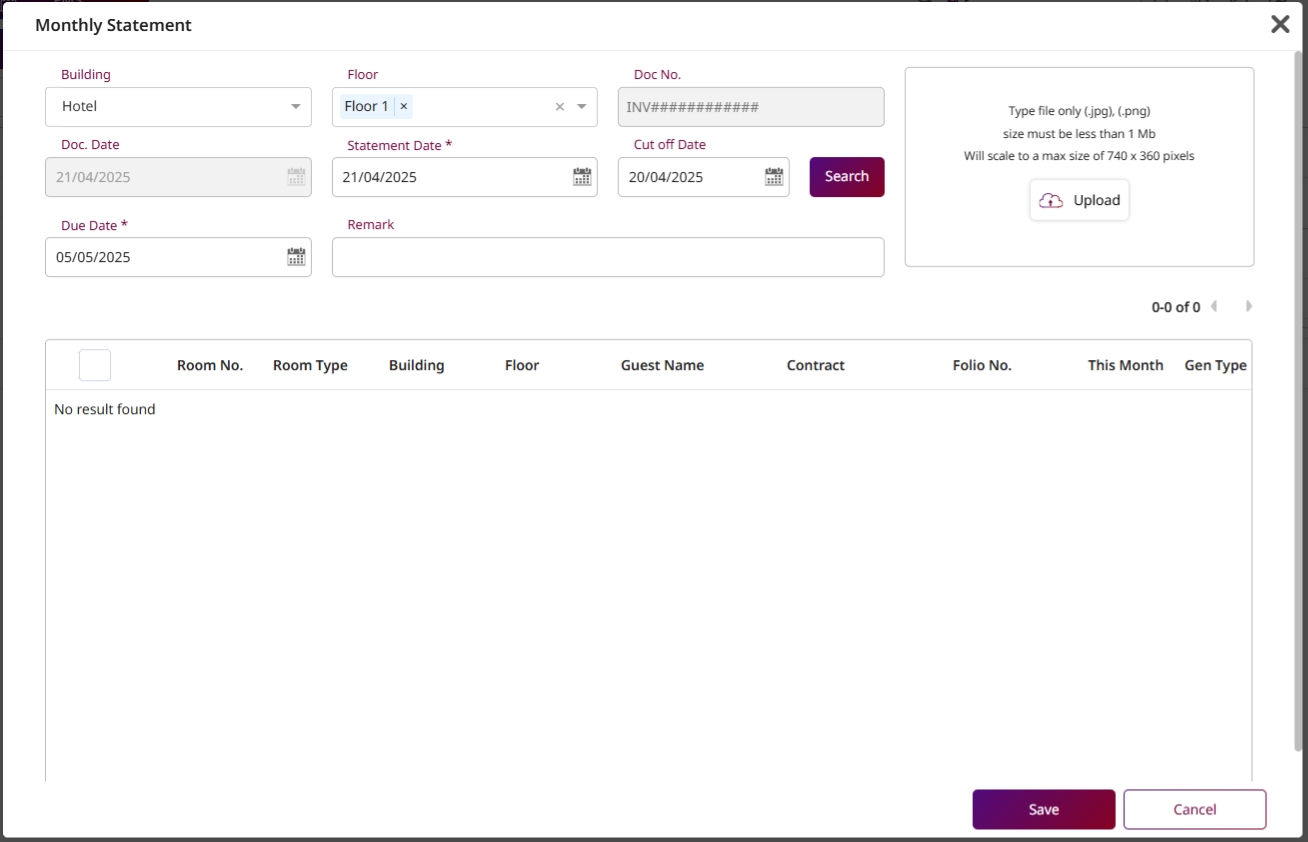
หมายเหตุ: ต้องตรวจสอบยอดเงินสุดท้ายก่อนพิมพ์เพื่อส่งมอบให้ผู้เช่า
11. ตั้งค่าเชื่อมต่อมิเตอร์ Mitsubishi (Setup Meter Interface Mitsubishi)
เมนูนี้สามารถเข้าผ่าน Config System & Validate > CORE Interface Setup ใช้สำหรับเชื่อมต่อระบบ PMS กับมิเตอร์ของ Mitsubishi โดยใช้ API credentials เพื่อดึงข้อมูลการอ่านมิเตอร์โดยอัตโนมัติ
ขั้นตอนการทำงาน :
- ไปที่ Config System & Validate > CORE Interface Setup
- กรอกข้อมูล Mitsubishi interface credentials และ URL
- กำหนดหมายเลขห้องให้ตรงกับรหัสมิเตอร์
- กด Test Connection เพื่อตรวจสอบการเชื่อมต่อ
- กด Save เพื่อเปิดใช้งานการเชื่อมต่อ
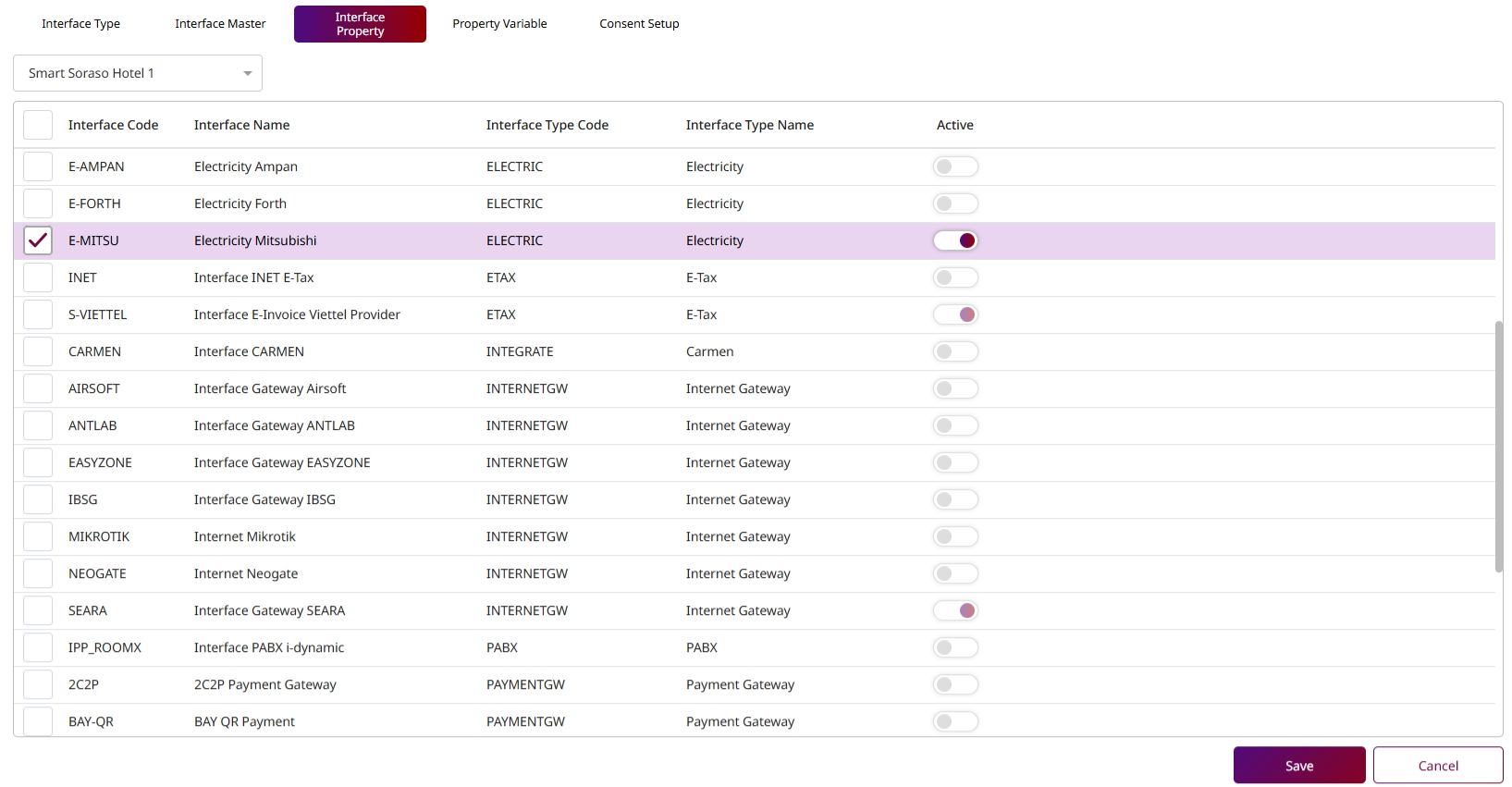
หมายเหตุ: ต้องตรวจสอบให้หมายเลขมิเตอร์ตรงกับการติดตั้งจริงของห้องเพื่อหลีกเลี่ยงความผิดพลาดของข้อมูล